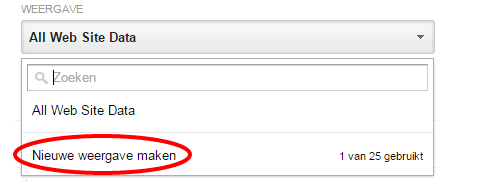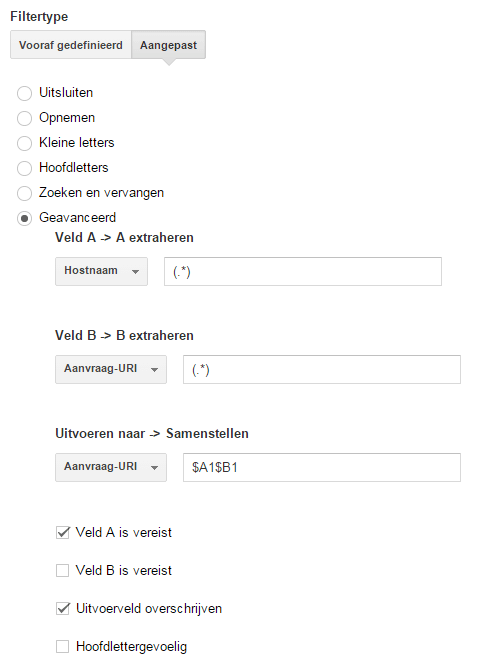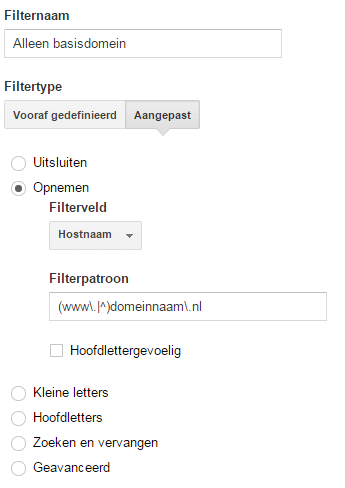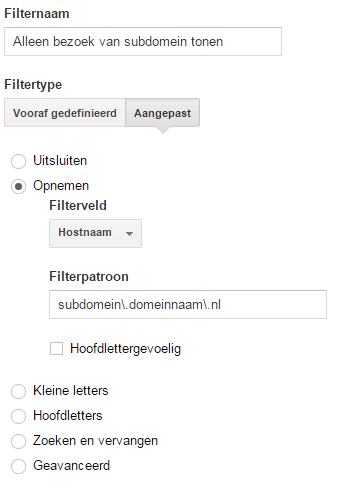Dashboarding & analytics
Subdomeinen worden veel gebruikt voor het lanceren van websites/services die iets verder weg staan van de core business. Een subdomein impliceert een relatie met de hoofdwebsite zonder dat er verdere, vooral technisch, beperkende afhankelijkheden zijn met de hoofdwebsite. Denk hierbij aan navigatiestructuren of layout. Mede om deze reden zijn subdomeinen veelgebruikt voor het lanceren van een mobiele variant van de website (“m.hoofddomein.nl”), een vacaturesite (“werkenbij.hoofddomein.nl”) of een blog (“blog.hoofddomein.nl”).
Google Analytics profielen
Omdat we als online marketeers onze statistieken zo overzichtelijk mogelijk houden, hebben we bij een dergelijke opzet grofweg 2 mogelijkheden.
1) Aparte ‘property’ aanmaken per (sub)domein.
Alle (sub)domeinen zullen nu correct worden gemeten. Dat wil zeggen, in hun eigen ‘property’. Het is niet mogelijk een totaalbeeld te krijgen van alle bezoekers op de core website en subdomeinen samen in één overzicht. In feite wordt elk (sub)domein behandeld als een losse website, ze krijgen dan ook losse trackingcodes (UA-XXXXXXX) toebedeeld.
2) Extra weergaves aanmaken in het bestaande ‘property’
Kiezen we voor het aanmaken van extra weergaven (profiles) binnen het bestaande property, dan kunnen we door middel van filters onderscheid maken tussen de verschillende subdomeinen. Kiezen we voor deze optie dan is een totaaloverzicht van bezoekers op alle (sub)domeinen mogelijk. Bijkomend voordeel is dat de trackingcode voor elk (sub)domein identiek kan blijven. Een voordeel als het aankomt op onderhoud.
Klinkt goed? Gelijk doen? Volg deze stappen:
Tip: Laat de weergave “All Web Site Data” met rust; pas hier geen filters op toe. Deze weergave houden we achter de hand. Mocht er een misconfiguratie zijn in een weergave, dan zijn de ruwe gegevens altijd nog aanwezig.
1) Maak een weergave met de complete URI (de complete url, inclusief subdomein).
Kies beheerder -> In de uitklapper onder “weergave”, kies voor “Nieuwe weergave maken”
Geef deze vervolgens een omschrijvende naam, bijvoorbeeld: “Alles incl. subdomeinen”
Stel de volgende filters in voor deze weergave, geef dit filter de naam “toon data incl subdomein”:
2) Maak weergave met alleen bezoekers naar de hoofdwebsite.
Maak een nieuwe weergave, noem deze “basisdomein”, of een andere beschrijvende naam.
Pas het zojuist gemaakte filter toe op deze weergave (’toon data incl subdomein’).
Voeg daarnaast nog een filter toe: “Alleen hoofddomein”. Deze filter zorgt ervoor dat deze weergave alleen de bezoekers zal weergeven die zich op het hoofddomein bevinden (in- en excl de “www”).
Dit filter zal er als volgt uit moeten zien:
3) maak een weergave met alleen bezoekers naar het subdomein
Maak een nieuwe weergave aan, geef een beschrijvende naam “Mobiele website”, of “Blog” afhankelijk van het subdomein.
Voeg weer het filter ’toon data incl subdomein’ toe aan deze nieuwe weergave.
Voeg vervolgens een filter toe die alleen de data van het gewenste subdomein toont:
Voila! Al het verkeer beschikbaar voor schitterende analyses!

Over de schrijver:
Dankzij ruime ervaring op verschillende deelgebieden binnen online marketing zorg ik ervoor dat kansen gesignaleerd en verzilverd worden. Daarbij zet ik verschillende middelen in zoals o.a. Google Adwords (SEA), zoekmachineoptimalisatie (SEO), Social Media, Videomarketing, E-mailmarketing en Conversieoptimalisatie.
Online marketing dashboard?
Krijg met rapportages en dashboards inzicht in data met geavanceerde en/of maatwerk Google Analytics implementaties.
Meer informatie over online marketing dashboard.
- Beschikbaar online én als PDF
- Op maat gemaakt in je eigen huisstijl
- Eventueel inclusief (complexe) Google Analytics implementatie (zowel hands-on als advies)
- Praktisch altijd een koppeling met uw eigen databronnen mogelijk (CRM, Mailsysteem, Website, Social Media etc.)